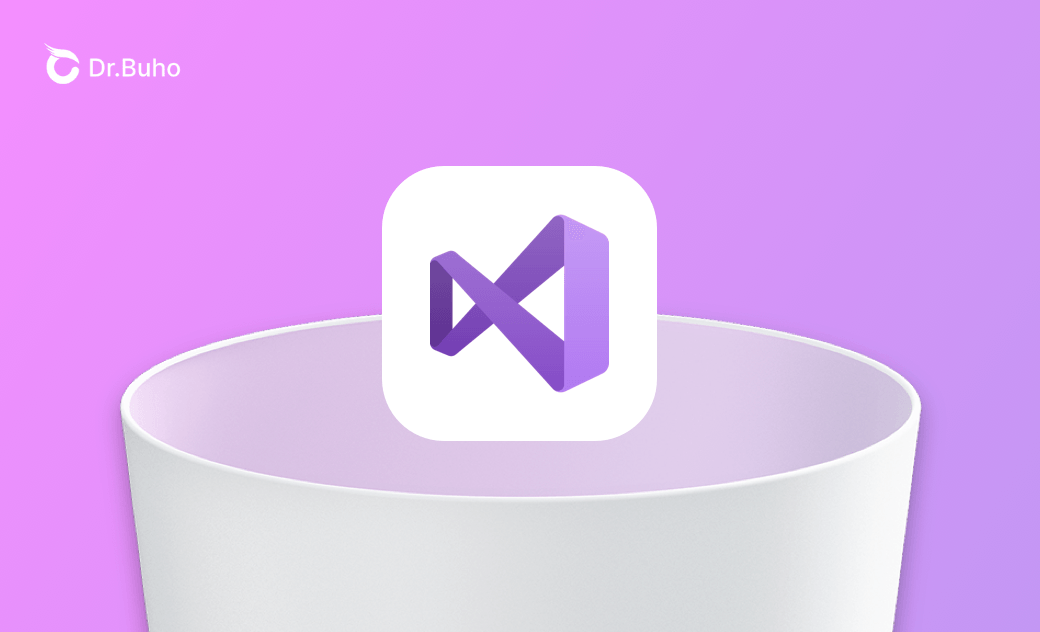如何從 Mac 完整刪除 Visual Stuido 和 Visual Studio Code
不再需要使用 Visual Studio 或 Visual Studio Code 了嗎? 繼續閱讀以瞭解如何從您的 Mac 完整移除它們。
Visual Studio 和 Visual Studio Code 是開發人員最常使用的兩個開發工具。如果您已經在您的 Mac 上安裝了它們,但不再需要它們,請按照這篇教程完全將它們從您的 Mac上刪除。
讓我們開始吧。
Visual Studio vs Visual Studio Code
Visual Studio 和 Visual Studio Code 都是由 Microsoft 開發的。雖然它們的名字相似,但它們並不相同。
Visual Studio 是一個集成開發環境(IDE),支援大多數編程語言,如 .NET、C#、C、C++、Python 和 F#,以及 HTML、CSS 和 JavaScript 等網頁語言。但從 2017 年開始,它不再支援 Java。
Visual Studio Code,也被稱為 VS Code,是一個免費的、開源的、輕量級的文本編輯器。儘管它不像 Visual Studio 那樣功能豐富,但由於支援眾多的第三方擴展, Visual Studio Code 變得非常強大了,可以做到與 Visual Studio 一樣的功能。而且,Visual Studio Code 支援 macOS、Windows 和 Linux,還提供 Web 版。所有這些使它成為開發的一個優秀選擇。
然而,如果您不喜歡 Visual Studio 或 Visual Studio Code,或者您找到了更好的替代方案,您可能想從您的 Mac 上移除它們。繼續閱讀,我們將向您展示如何自動和手動進行刪除。
Mac 一鍵移除 Visual Studio 和 Visual Studio Code - BuhoCleaner【快速徹底】
卸載 Visual Studio 和 Visual Studio Code 的最快方法是使用專業 Mac 應用程式移除工具。BuhoCleaner 正是您所需的工具。它專為幫助 Mac 用戶在幾秒鐘內移除不需要的應用程式及其相關檔案而設計。
以下是操作步驟:
- 下載、安裝並啟動 BuhoCleaner。
- 點擊「程式移除工具」,您將看到 Mac 上安裝的所有應用程式。
- 找到 Visual Studio 和 Visual Studio Code,根據您的需求選擇其中一個或兩個,然後點擊「移除」按鈕。
就這麼簡單! 只需要幾個點擊即可完成!
Mac 手動移除 Visual Studio 和 Visual Studio Code【步驟繁瑣】
不是每個人都想使用第三方工具。在這種情況下,您可以使用 Finder 來手動從 Mac 上移除 Visual Studio 和 Visual Studio Code。
手動刪除 Visual Studio 步驟
退出 Visual Studio。
打開 Finder > 「應用程式」。
- 將 Visual Studio 圖標拖到垃圾桶中。
在 Finder 中點擊「前往」菜單,選擇「前往資料夾」。
將以下路徑逐一粘貼到搜尋框中,然後按下「Return」鍵:
- ~/Library/Caches
- ~/Library/Application Support
- ~/Library/Preferences
- ~/Library/Logs
- ~/Library/Saved Application State
找到與 Visual Studio 和 Xamarin 關聯的檔案,將它們拖到「垃圾桶」。
清空垃圾桶。
手動刪除 Visual Studio Code 步驟
退出 Visual Studio Code。
打開 Finder 並前往「應用程式」。
- 將 Visual Studio Code 圖示拖到垃圾桶中。
要刪除用戶數據,請前往以下位置刪除「Code」和「.vscode」資料夾(刪除用戶資料夾夾也可以幫助您重置 VS Code 設定。):
- ~/Library/Application Support/Code
- ~/.vscode
要完全刪除 VS Code,還需要檢查並刪除以下目錄中與 VS Code 相關的檔案:
- ~/Library/Caches
- ~/Library/Application Support
- ~/Library/Preferences
- ~/Library/Logs
- ~/Library/Saved Application State
清空垃圾桶。
使用「終端機」從 Mac 上移除 Visual Studio 和 Visual Studio Code【誤刪風險】
如果您熟悉指令,可以使用「終端機」將 Visual Studio 和 Visual Studio Code 從 Mac 上刪除。值得注意的是,使用終端機刪除的檔案將無法恢復。
使用「終端機」移除 Visual Studio 步驟
- 如果 Visual Studio 正在執行,請退出。
- 按住 Control 鍵的同時,點擊這裡,而不是打開連結。然後選擇「下載連接檔案並儲存為」,然後將其保存到桌面。
- 按住 Control 鍵的同時,點擊這裡 然後選擇「下載連接檔案並儲存為」,然後將其保存到桌面。(可選)
- 開啟「終端機」。
- 執行指令:
chmod +x xxx.sh(將xxx替換為您保存的檔案名)。 - 繼續執行指令:
sudo ./xxx.sh(如果您執行了步驟 3, 請重複此步驟)。 - 退出終端機。
使用「終端機」移除 Visual Studio Code 步驟
- 退出 Visual Studio Code。
- 開啟終端機。
- 在終端機中執行以下指令:
rm -rf ~/.vscode*
rm -rf ~/Library/Application\ Support/Code
rm -rf ~/Library/Saved\ Application\ State/com.microsoft.VSCode.savedState
rm -rf ~/Library/Preferences/com.microsoft.VSCode.helper.plist
rm -rf ~/Library/Preferences/com.microsoft.VSCode.plist
rm -rf ~/Library/Caches/com.microsoft.VSCode
rm -rf ~/Library/Caches/com.microsoft.VSCode.ShipIt
sudo rm -rf /Applications/Visual\ Studio\ Code.app
- 退出終端機。
結論
這篇文章向您展示了在 Mac 上完整刪除 Visual Studio 和 Visual Studio Code 的三種方法。只需選擇您喜歡的方法即可。
順帶一提,BuhoCleaner 不僅僅是一個應用程式移除工具,它還可以執行其他任務,例如:刪除重複檔案、清除快取、監控系統資源和重建 Spotlight 索引等。非常值得一試!
Dr. Buho 的李平一編輯擁有廣泛的 Mac 知識背景。他很喜歡研究 macOS 的使用方法和最新系統功能、資訊等。4 年里,撰寫了 100+ 篇實用 Mac 教程和資訊類文章。